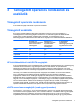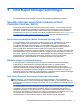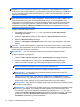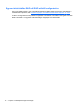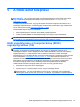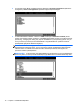RAID User Guide
MEGJEGYZÉS: Az Intel Smart Response technológia által megvalósított gyorsítótár egy külön
betűjellel azonosított meghajtóként jelenik meg a rendszerben. A gyorsítótárként használt SSD-
meghajtó nem igényel külön betűjelet. A gyári beállítások szerint az SRT jellemzően engedélyezett,
így nem szükséges további felhasználói beavatkozás. Az SRT nem támogatott SSD- vagy SED-
meghajtók használatakor.
MEGJEGYZÉS: Ha csatlakoztat egy merevlemez-meghajtót, és RAID-kötetként kívánja beállítani,
akkor ideiglenesen le kell tiltania az SRT-szolgáltatást. A RAID-kötetek (mint RAID 0, RAID 1 stb.)
nem hozhatók létre, amennyiben az SRT engedélyezett. Tiltsa le az SRT-szolgáltatást, hogy
létrehozhassa a kívánt RAID-kötetet. Az ideiglenes letiltást követően engedélyezze ismét az SRT-
szolgáltatást. Ha újra kívánja telepíteni a szoftverlemezképet, akkor előtte le kell tiltani az SRT-
szolgáltatást. Válassza ki a Beállítás elérhetőként lehetőséget, mielőtt újratelepíti az operációs
rendszert és a kapcsolódó szoftvereket.
Az SRT-szolgáltatás ideiglenes tiltása:
1. A Kezdőképernyőn gépelje be az Int el szót, majd válassza az Intel Rapid Storage
Technology lehetőséget.
2. Kattintson a Gyorsítás hivatkozásra, majd kattintson a Gyorsítás tiltása hivatkozásra.
3. Válassza a Gyorsítás tiltása lehetőséget.
4. Kattintson a Visszaállítás elérhetőként hivatkozásra. Várjon, hogy megtörténjen a gyorsítás
letiltása.
FONTOS: A RAID-üzemmódváltáskor ideiglenesen le kell tiltania az SRT funkciót. Hajtsa végre a
módosítást, majd engedélyezze újra az SRT funkciót. A funkció ideiglenes letiltása megakadályozza
a RAID-kötetet létrehozását és módosítását.
MEGJEGYZÉS: A HP nem támogatja az SRT funkciót öntitkosító meghajtók esetében.
Az SRT-szolgáltatás engedélyezése:
1. Válassza a Start > Minden program > Intel > Rapid Storage Technology lehetőséget.
2. Kattintson a Gyorsítás ikonra, majd kattintson az Eszköz kiválasztása lehetőségre.
3. Válassza ki az SSD-meghajtón a gyorsítótárazásra lefoglalható tárolóterület méretét.
MEGJEGYZÉS: Javasoljuk a maximális érték használatát. Az SSD-meghajtó fennmaradó
területe adattárolásra használható, mintha egy egyszerű háttértár lenne.
4. Válassza ki a gyorsítani kívánt merevlemez-meghajtót (vagy RAID-kötetet).
MEGJEGYZÉS: A rendszerkötet vagy rendszermeghajtó gyorsítása erősen ajánlott a
maximális teljesítmény érdekében.
5. Válassza ki a gyorsítás módját, majd kattintson az OK gombra. A Teljes méret lehetőség
beállítása javasolt, hogy a bemeneti és kimeneti teljesítményt is optimálissá tegye a gyorsítás.
Ezután frissül az oldal, majd jelzi az új gyorsítási konfigurációt a Gyorsítás nézetben.
MEGJEGYZÉS: Egy merevlemez-meghajtó cseréje vagy újbóli lemezkép-visszaállítása esetén
le kell tiltani az SRT funkciót.
MEGJEGYZÉS: Egy merevlemez-meghajtó cseréje vagy újbóli lemezkép-visszaállítása esetén
üríteni kell a gyorsítótárat, hogy elkerülje az adatok ütközését a gyorsítómemóriában tárolt
információkkal. A gyorsítótár ürítéséhez a Kezdőképernyőn gépelje be az Intel szót, majd
válassza az Intel Rapid Storage Technology lehetőséget. Ezt követően kattintson a Gyorsítás
hivatkozásra, válassza a Gyorsítás tiltása lehetőséget, majd kattintson a Visszaállítás
elérhetőként hivatkozásra a gyorsítótár ürítéséhez.
12 4. fejezet Intel Rapid Storage technológia